V tomto návode sa naučíme, ako nainštalovať cPanel / WHM na server CentOS 7.
Požiadavky
- Nová inštalácia servera CentOS 7 (Minimal).
- Minimálne 2 GB RAM a 20 GB voľného miesta na disku.
- Na vašom serveri je nakonfigurovaná statická adresa IP.
Začíname
Pred spustením sa odporúča aktualizovať váš server na najnovšiu verziu. Server môžete aktualizovať pomocou nasledujúceho príkazu:
mňam aktualizácia -Y
Ďalej budete musieť nastaviť názov hostiteľa pre server. Názov hostiteľa musí byť plne kvalifikovaný názov domény. Názov hostiteľa vášho servera môžete nastaviť pomocou nasledujúceho príkazu:
hostnamectl set-hostname test.example.com
Ďalej budete musieť zakázať SELinux na vašom serveri. Môžete ho vypnúť úpravou nasledujúceho súboru:
nano / atď / selinux / config
Zmeňte nasledujúce riadky:
SELINUX = zakázaný
SELINUXTYPE = cielené
Uložte a zatvorte súbor. Potom reštartujte systém, aby ste použili tieto zmeny.
Po reštarte systému skontrolujte SELinux pomocou nasledujúceho príkazu:
nastaviť stav
V nasledujúcom výstupe by ste mali vidieť, že SELinux je zakázaný:
Stav SELinux: zakázanéNainštalujte cPanel
cPanel poskytuje automatizovaný inštalačný skript na inštaláciu cPanel so všetkými potrebnými komponentmi. Môžete si stiahnuť a nainštalovať cPanel spustením nasledujúceho príkazu:
zvlniť -O najnovšie -L http: // httpupdate.cpanel.net / najnovšie && sh najnovšieVyššie uvedenému skriptu zaberie dokončenie inštalácie približne 20-60 minút. Po úspešnom dokončení inštalácie by ste mali vidieť nasledujúci výstup:
2019 -07-07 01: 36 : 44 1392 ( INFO ) : Gratulujem ! Vaša inštalácia cPanel &WHM 11,80 je teraz dokončená. Ďalším krokom je konfigurácia servera.
2019 -07-07 01: 36 : 44 1392 ( INFO ) :
2019 -07-07 01: 36 : 44 1392 ( INFO ) : Pred konfiguráciou servera sa uistite, že váš
firewall umožňuje prístup na port 2087 .
2019 -07-07 01: 36 : 44 1392 ( INFO ) :
2019 -07-07 01: 36 : 44 1392 ( INFO ) : Po uistení sa, že váš firewall umožňuje prístup
v prístave 2087 , môžete nakonfigurovať svoj server.
2019 -07-07 01: 36 : 44 1392 ( INFO ) :
2019 -07-07 01: 36 : 44 1392 ( INFO ) : 1 . Otvorte preferovaný prehliadač
2019 -07-07 01: 36 : 44 1392 ( INFO ) :
2019 -07-07 01: 36 : 44 1392 ( INFO ) : 2 . Pomocou adresy prejdite na nasledujúcu webovú adresu
a zadajte túto jednorazovú adresu URL automatického prihlásenia:
2019 -07-07 01: 36 : 44 1392 ( INFO ) :
2019 -07-07 01: 36 : 44 1392 ( INFO ) : https: // 139.5.237.169: 2087 / cpsess3438670747 / Prihlásiť sa /
relácie =koreň % 3aEFcxHbIjILLL14m2 % 3acreate_user_session % 2c8846f458c886541e2ffd7ebc11683ac1
2019 -07-07 01: 36 : 44 1392 ( INFO ) :
2019 -07-07 01: 36 : 44 1392 ( INFO ) : Po Prihlásiť sa vyprší platnosť adresy URL, vygenerujete novú
pomocou 'whmlogin' príkaz alebo ručne Prihlásiť sa na:
2019 -07-07 01: 36 : 44 1392 ( INFO ) :
2019 -07-07 01: 36 : 44 1392 ( INFO ) : https: // 139.5.237.169: 2087
2019 -07-07 01: 36 : 44 1392 ( INFO ) :
2019 -07-07 01: 36 : 44 1392 ( INFO ) : Navštívte https: // go.cpanel.net / whminit pre viac
informácie o prvej konfigurácii vášho servera.
2019 -07-07 01: 36 : 44 1392 ( INFO ) :
2019 -07-07 01: 36 : 44 1392 ( INFO ) : Navštívte http: // support.cpanel.net alebo
https: // go.cpanel.net / allfaq pre dodatočnú podporu
2019 -07-07 01: 36 : 44 1392 ( INFO ) :
2019 -07-07 01: 36 : 44 1392 ( INFO ) : Ďakujem pre inštalácia cPanel & WHM 11,80 !
Odstraňuje sa / koreň / inštalačný.zámok.
cPanel poskytuje 15-dňovú skúšobnú licenciu. Najprv ho teda musíte aktivovať. Skúšobnú licenciu môžete aktivovať nasledujúcim príkazom:
/ usr / miestne / cpanel / cpkeycltMali by ste vidieť nasledujúci výstup:
Aktualizácia licencie cPanel...Hotovo. Aktualizácia bola úspešná.Budovanie globálnej vyrovnávacej pamäte pre cpanel...Hotovo
Prístup k webovému rozhraniu WHM / cPanel
WHM / cPanel je teraz nainštalovaný a spustený na porte 2087.
Potom otvorte webový prehliadač a zadajte adresu URL https://your-server-ip:2087. You will be redirected to the WHM / cPanel login screen as shown in the following page:
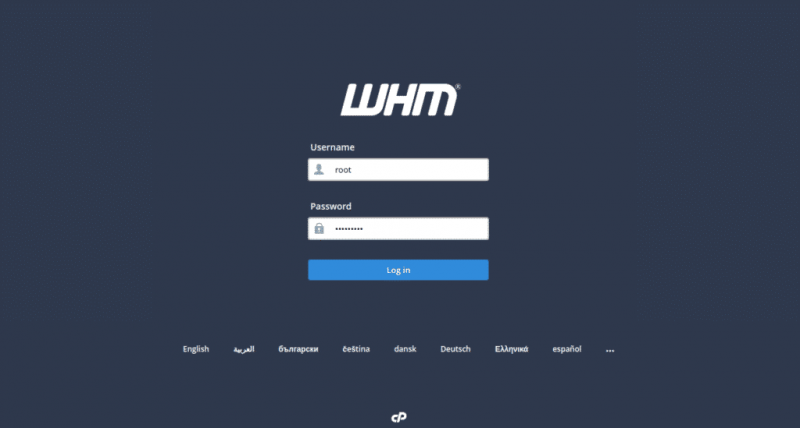
Zadajte svoje užívateľské meno a heslo root. Potom kliknite na Log In tlačidlo. Na nasledujúcej stránke by ste mali vidieť licenčnú zmluvu WHM / cPanel:
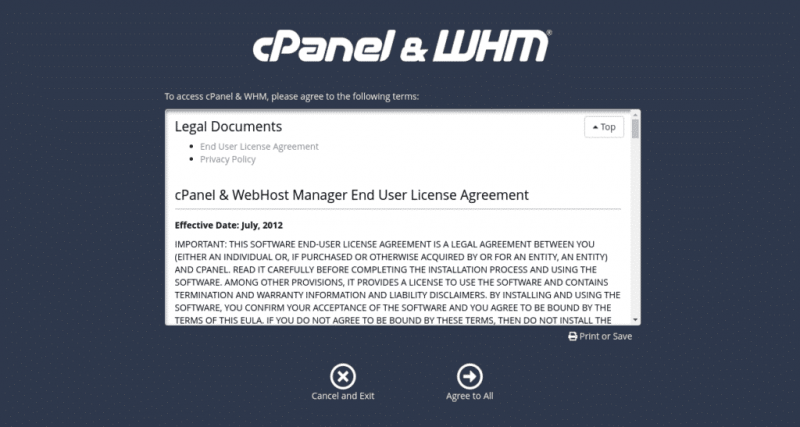
Teraz kliknite na Súhlasím so všetkými . Mali by ste vidieť nasledujúcu stránku:
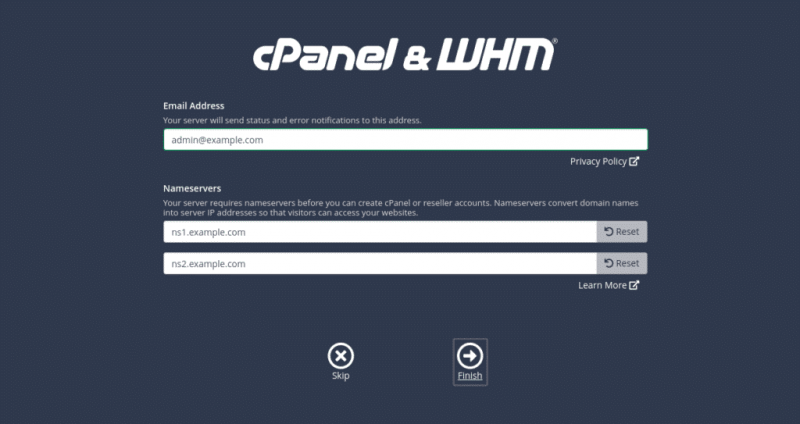
Teraz zadajte svoju e-mailovú adresu a podrobnosti o mennom serveri a potom kliknite na Skončiť tlačidlo. Na nasledujúcej stránke by ste mali vidieť ovládací panel WHM / cPanel:
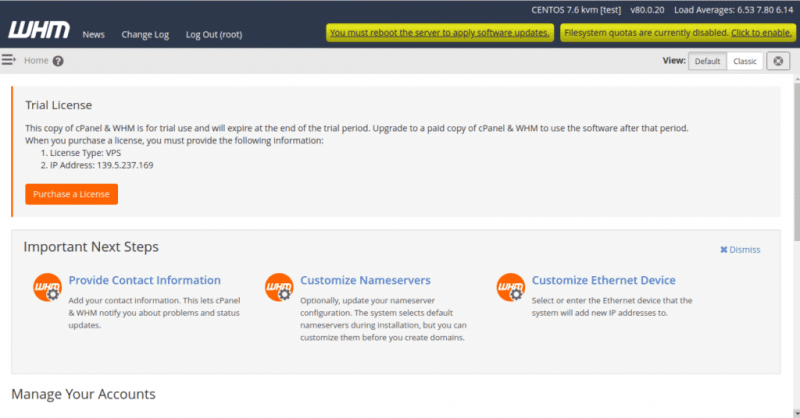
Ďalej budete musieť povoliť kvóty FileSystem. Ak ju chcete povoliť, kliknite na „ Kliknite do povoliť ”pravé horné tlačidlo. Mali by ste vidieť nasledujúcu stránku:
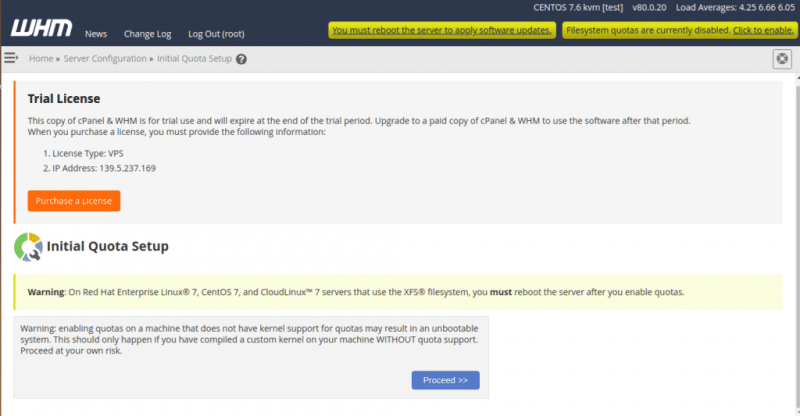
Ďalej kliknite na Pokračujte tlačidlo. Po povolení kvóty FileSystem by sa mala zobraziť nasledujúca stránka:
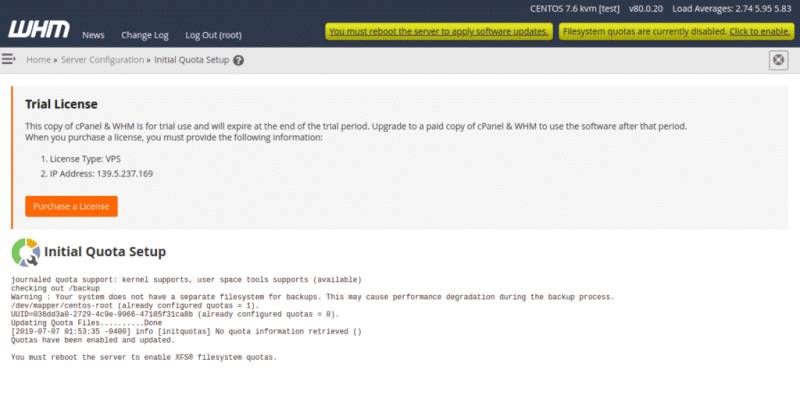
Potom reštartujte server, aby ste povolili kvóty súborového systému.
Vytvorte si svoj prvý účet cPanel
Na ovládacom paneli WHM / cPanel kliknite na tlačidlo Domov. Mali by ste vidieť nasledujúcu stránku:
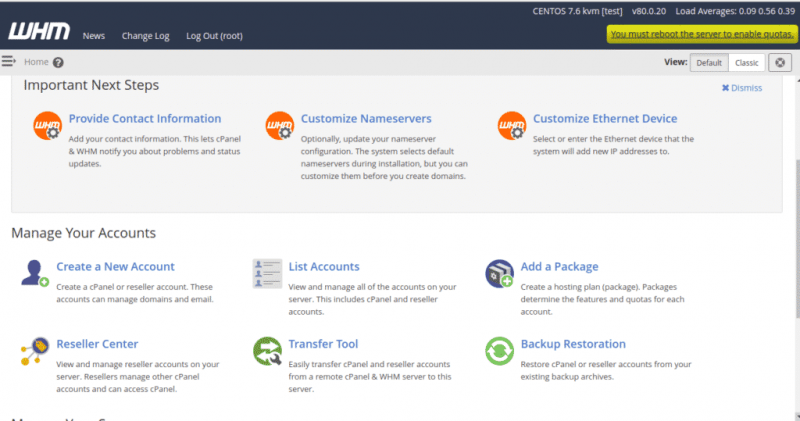
Teraz kliknite na „ Vytvorte si nový účet tlačidlo “. Mali by ste vidieť nasledujúcu stránku:
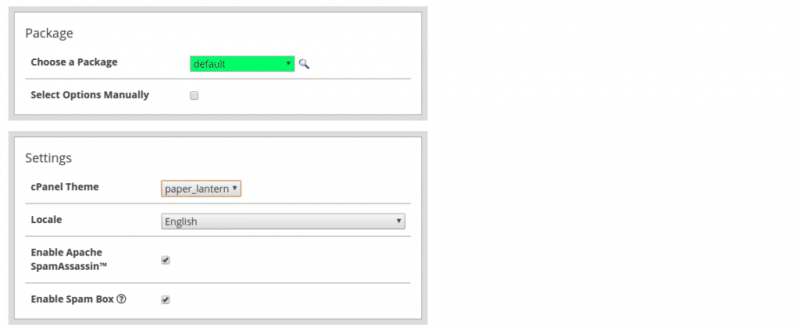
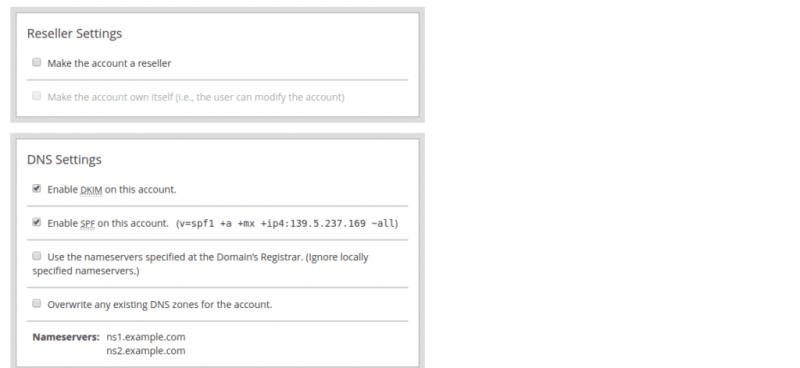
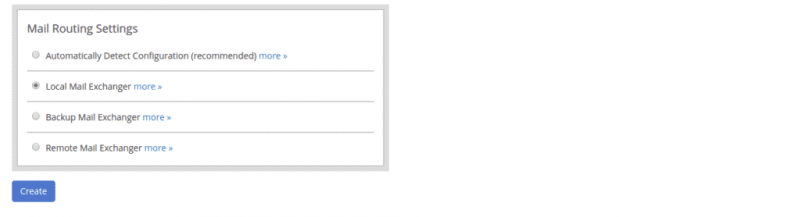
Teraz zadajte všetky požadované informácie, ako je doména, používateľské meno, heslo, e-mail, téma, povoliť spam Apache, povoliť DKIM a SPF, vybrať smerovanie pošty a potom kliknúť na Vytvorte tlačidlo. Po úspešnom vytvorení účtu by sa vám mala zobraziť nasledujúca stránka:

Teraz kliknite na „ Prejdite na cPanel “. Budete presmerovaní na nový informačný panel účtu cPanel, ako je znázornené na nasledujúcej stránke:
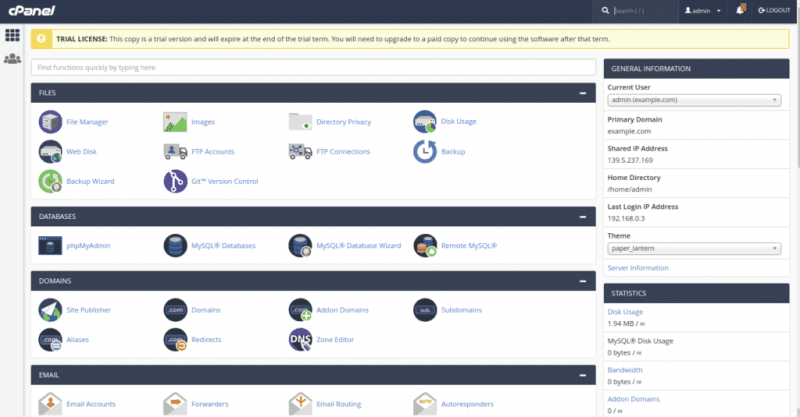
Teraz môžete vytvárať a spravovať webové stránky, FTP, e-mail, databázu pomocou ovládacieho panela cPanel.